
Панель инструментов
Как я уже говорил, в V i s u a l FoxPro имеется несколько панелей инструментов, каждая из которых предназначена для выполнения какой-нибудь конкретной задачи - в зависимости от того, что именно мы делаем в данный момент.
По желанию ты можешь ВСЕ панели инструментов разместить на рабочем столе, но при этом будет неудобно работать, т. к. экранная площадь значительно сократится. В процессе построения приложений подробно рассмотрим весь этот инструментарий, а пока познакомимся с главной системной панелью инструментов Visual FoxPro (рис. 1) Данная панель инструментов еще называется Standard (Стандартная) и практически всегда присутствует на экране.

На главной системной панели инструментов расположены двадцать кнопок и один comBox (элемент управления), представляющий собой раскрывающийся список). При установке указателя мыши на любую кнопку отображается окно с подсказкой (TooiTips), в котором приводится название кнопки. Название кнопок и что происходит при нажатии этих кнопок, представлено в табл. 9.
Таблица 9. Команды панели инструментов


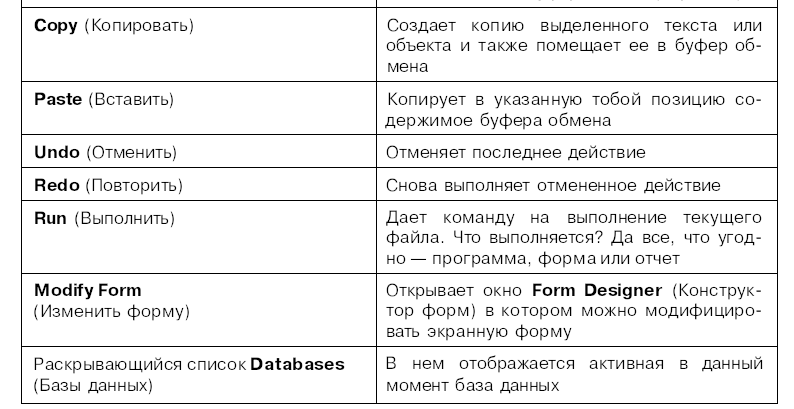
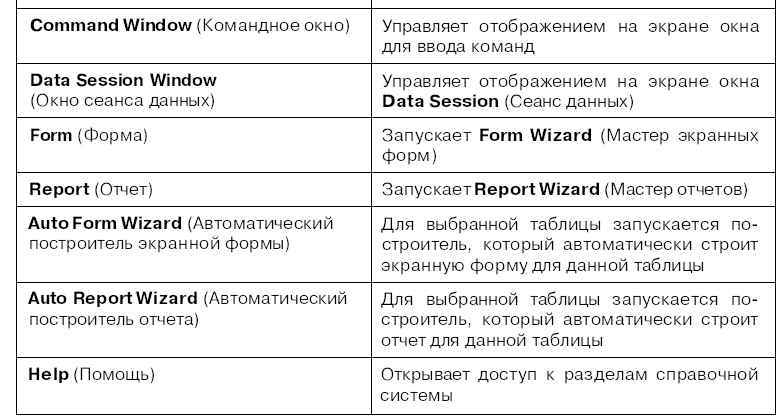
Панели инструментов также можно перемещать по экрану. Для этого нужно щелкнуть мышью на свободное от кнопок место и, удерживая нажатой левую кнопку мыши, переместить панель. Размеры панели инструментов тоже можно изменить, подведя указатель мыши к границам панели инструментов.
Рабочий стол
Рабочий стол - это такой белый фон, который ты видишь на своем мониторе после запуска Visual FoxPro .
Командное окно
Командное окно используется для ввода команд на языке программирования V i s u a l FoxPro . Е г о "графическое" поведение полностью аналогично другим окнам Windows, т. е. его положение и размеры на экране можно менять способами, применяемыми и для других окон.
Строка состояния
Строка состояния расположена в нижней части главного окна V i s u a l FoxPro . Этот элемент можно условно разделить на две части: область сообщений и индикаторы.
Область сообщений используется различными конструкторами для отображения позиции расположенных в них объектах. Если же открыта какая-нибудь таблица, то в области сообщений будут показаны ее параметры.
Имя таблицы.
Имя базы данных (в скобках).
Номер записи.
• Общее количество записей в таблице, а также способ доступа к файлу:
Exclusive - однопользовательский, или монопольный доступ;
Record unlocked - запись разблокирована;
Record locked- запись заблокирована.
Также в этой области могут отображаться различные системные сообщения.
В правой части строки состояния расположены четыре индикатора или индикаторные поля, причем три из них видны всегда, а вот для отображения четвертого необходимо ввести соответствующую команду или изменить настройки Visual FoxPro .
В первом показано, была ли нажата клавиша <Insert> - в этом случае в данном индикаторном поле отображаются символы OVR и редактор Visual FoxPro работает в режиме вставки.
Символы NUM во втором индикаторном поле отображаются, если включена клавиша <NumLock>.
Третий индикатор показывает состояние клавиши <CapsLock> - если она включена, в данном поле появляется сообщение САРS.
И наконец, имеется четвертый индикатор, в котором отображается текущее время. Чтобы его включить, можно ввести в командном окне команду SET CLOCK STATUS или выбрать в системном меню пункты Тооls | Орtions (Инструменты | Опции) и в диалоговом окне Орtions (Опции) выбрать вкладView (Вид).
